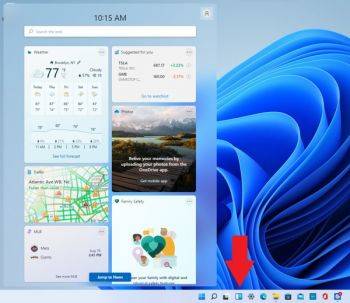یکی از ویژگی هایی که سبب شده برخی از افراد اقدام به دانلود ویندوز 11 کنند، ابزارک های اختصاصی آن می باشد. در این مقاله نحوه کار با این ابزارک ها را شرح داده می شود.
برای باز کردن پنل ابزارک های ویندوز 11، کافیست روی آیکون آن که در نوار وظیفه شما نشان داده شده است کلیک کنید. این آیکون مستطیلی شکل است. اگر روی تبلت یا هر نوع تاچ اسکرینی از ویندوز 11 استفاده می کنید، کافیست دستتان را از سمت چپ روی صفحه نمایش بکشید تا این پنل باز شود. از آنجا می توانید به ابزارک های ویندوز 11 که تماما از بینگ قدرت گرفته اند استفاده کنید. ویجت های متنوعی ارائه شده است که می تواند نیازهای مختلف شما را مورد پوشش قرار دهد. می توانید این ابزارک ها را از جهات مختلف شخصی سازی کنید.

برای تغییر ابعاد ابزارک ها روی دکمه بیضی شکل بالای هر ابزارک کلیک کنید. سه سایز وجود دارد. می توانید ابزارک هایی که متن نشان می دهند را بزرگتر کنید تا راحت تر به اطلاعات آن ها دسترسی داشته باشید. بعد از دانلود ویندوز 11، می توانید انتظار مشاهده جدیدترین اطلاعات روز دنیا را در کمترین زمان ممکن داشته باشید. برخی از ابزارک ها، تنظیمات دیگری را یش روی شما می گذارند که می توانید آن ها را شخصی سازی کنید. به عنوان مثال ابزارک هوا و ترافیک امکان تغییر دادن مکانتان، و ابزارک ورزشی امکان اضافه کردن تیم های مورد علاقه و واچ لیست ها را به شما می دهد.

برای حرکت دادن ابزارک های ویندوز 11، کافیست موس خود را روی بالای آن ها قرار دهید و آن ها را به سمت های مختلف بکشید. ابزارک های دیگر نیز با حرکات شما تغییر مکان می دهند تا با تغییرات سازگار گردند. برای اضافه کردن ابزارک های جدید، کافیست روی آیکون پروفایل در گوشه سمت راست پنل کلیک کنید. یا می توانید روی add widgets که در پایین این پنل وجود دارد کلیک کنید. در هر صورت لیستی از ابزارک ها به شما نشان داده می شود که در آنجا قادر به اضافه کردن یا حذف کردن ابزارک ها هستید. با زدن بر روی دکمه بیضوی شکل بالای هر ویجت، امکان حذف کردن سریع آن را نیز خواهید داشت. برای این منظور، کافیست به جای کلیک بر روی customize widget، گزینه remove widget را انتخاب کنید. با انجام این کار ویجت مورد نظر به سرعت پاک می شود. هرچند به نظر می رسد برخی از ویجت ها نظیر اخبار در حال حاضر قابل حذف کردن از پنل ویجت ها نیستند، اما انتظار می رود در نسخه های بعدی ویندوز 11 این مشکل برطرف شود.
یکی از امکاناتی که بعد از آموزش نصب ویندوز 11 بدست می آورید، تنظیم کردن فید اخبار می باشد. با ضربه بر روی دکه دارای سه نقطه ویجت اخبار، می توانید نوع اخباری که دریافت می کنید را بسته به نیازتان شخصی سازی نمایید. در این بخش، حتی می توانید ناشر اخبار را تغییر دهید یا در صورتی که با مشکلی مواجه شدید، آن را گزارش کنید. اگر از استوری ای خوشتان آمده، می توانید درخواست بیشتر دیدن آن را بکنید، یا اگر از چیزی خوشتان نیامد، می توانید جلوی به نمایش در آمدن آن را بگیرید.

علایقتان را می توانید به راحتی مدیریت کنید. برای این منظور کافیست روی آیکون پروفایل بزنید و سپس manage your news and interest را در پایین پنجره انتخاب کنید. یا می توانید manage interest را از پنجره یک خبر دلخواه انتخاب کنید. بعد از آن، با صفحه علایق مواجه می شوید که در آن قادر به تغییر دادن علایقتان هستید. در اینجا می توانید دسته بندی هایی نظیر اخبار، ورزش، خرید و فروش، و بسیاری دیگر را انتخاب کنید. امکان پنهان کردن بخش هایی که از آن ها خوشتان نمی آید هم وجود دارد. می توانید فید اخبارتان را تنظیم کنید و به شکل دلخواه در بیاورید. برای این منظور کافیست tune your feed که در پایین سمت چپ صفحه interest پیدا می شود را انتخاب کنید تا پنجره ای از تمام ناشران مشاهده کنید. صفحات مختلف را ببینید و سپس ناشرانی که می خواهید گزارش های آن ها را در ویندوز 11 مشاهده کنید، انتخاب کنید. باقی کارها را ویندوز 11 برای شما انجام خواهد داد.